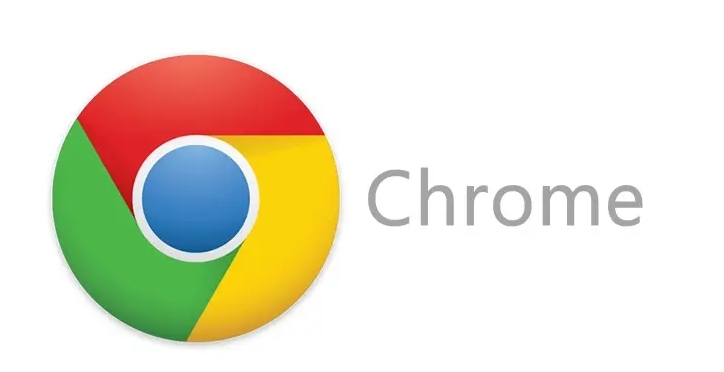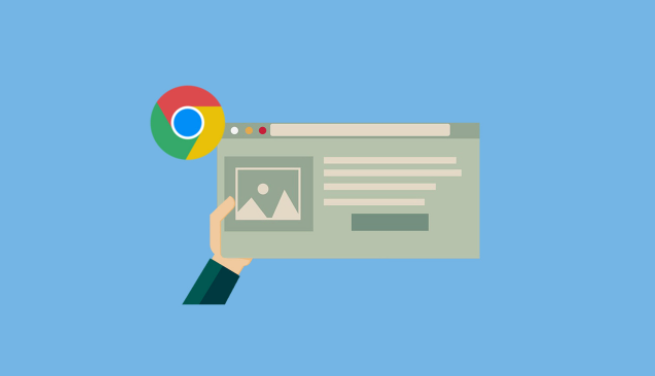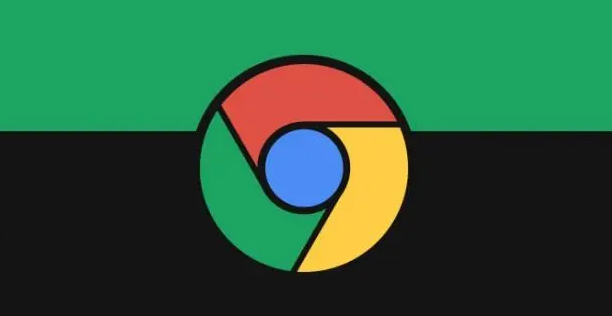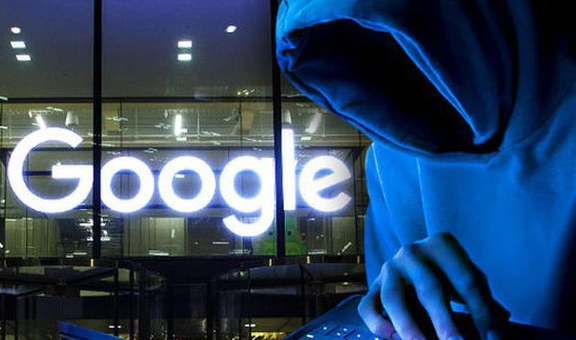谷歌浏览器插件如何设置自动更新
谷歌浏览器插件如何设置自动更新?谷歌浏览器插件的自动更新功能虽然旨在提供更好的用户体验和安全保障,但用户仍有多种方法可以根据个人需求进行调整。及时更新谷歌浏览器的拓展插件能保持软件最佳性能和安全性。我们可以确保在不影响使用体验的同时,最大限度地控制插件的更新过程。下方就是本期分享的详细设置教程。

谷歌浏览器插件自动更新设置教程
1、打开谷歌浏览器,然后点击右上角工具栏中的【扩展】图标。(如图所示)
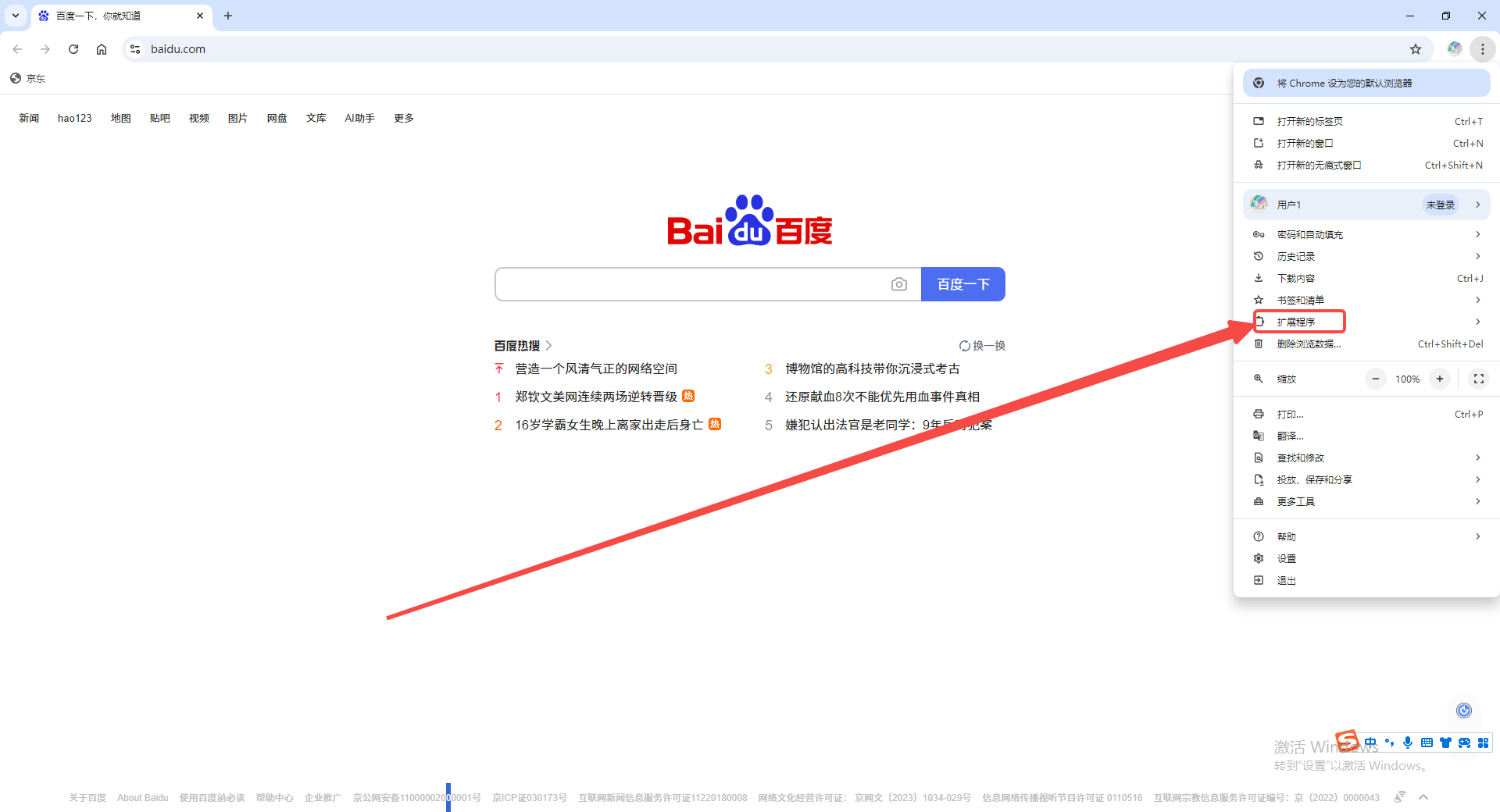
2、在打开的小窗口中,点击【管理扩展程序】选项进入扩展程序页面。(如图所示)
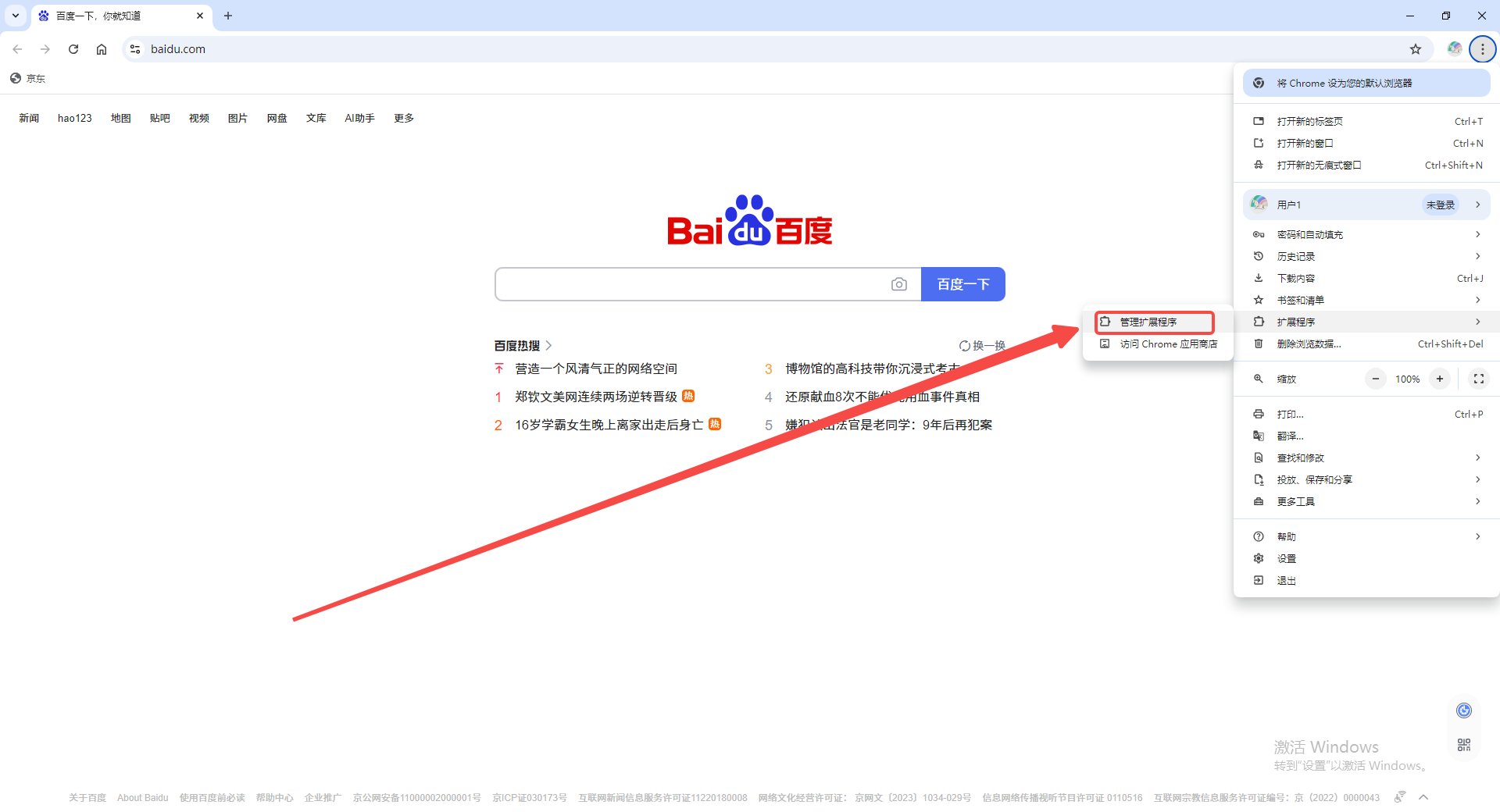
3、启用开发者模式,这样将可以看到更多选项,包括更新选项。(如图所示)
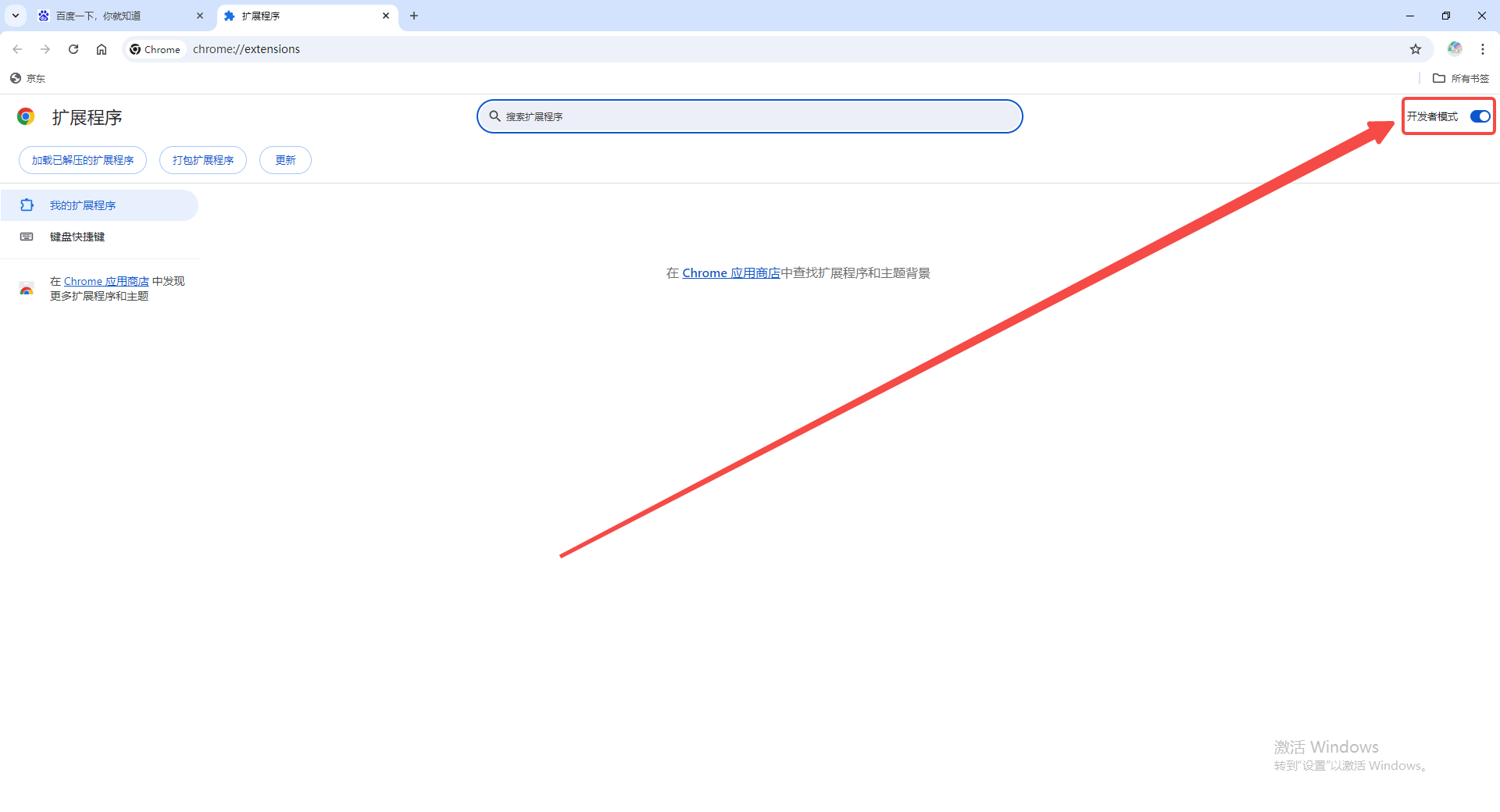
4、在开发者模式下,找到并点击更新按钮,即可对扩展进行更新。此时,会在左下角显示“正在更新”的提示,表明扩展程序正在进行更新操作。(如图所示)
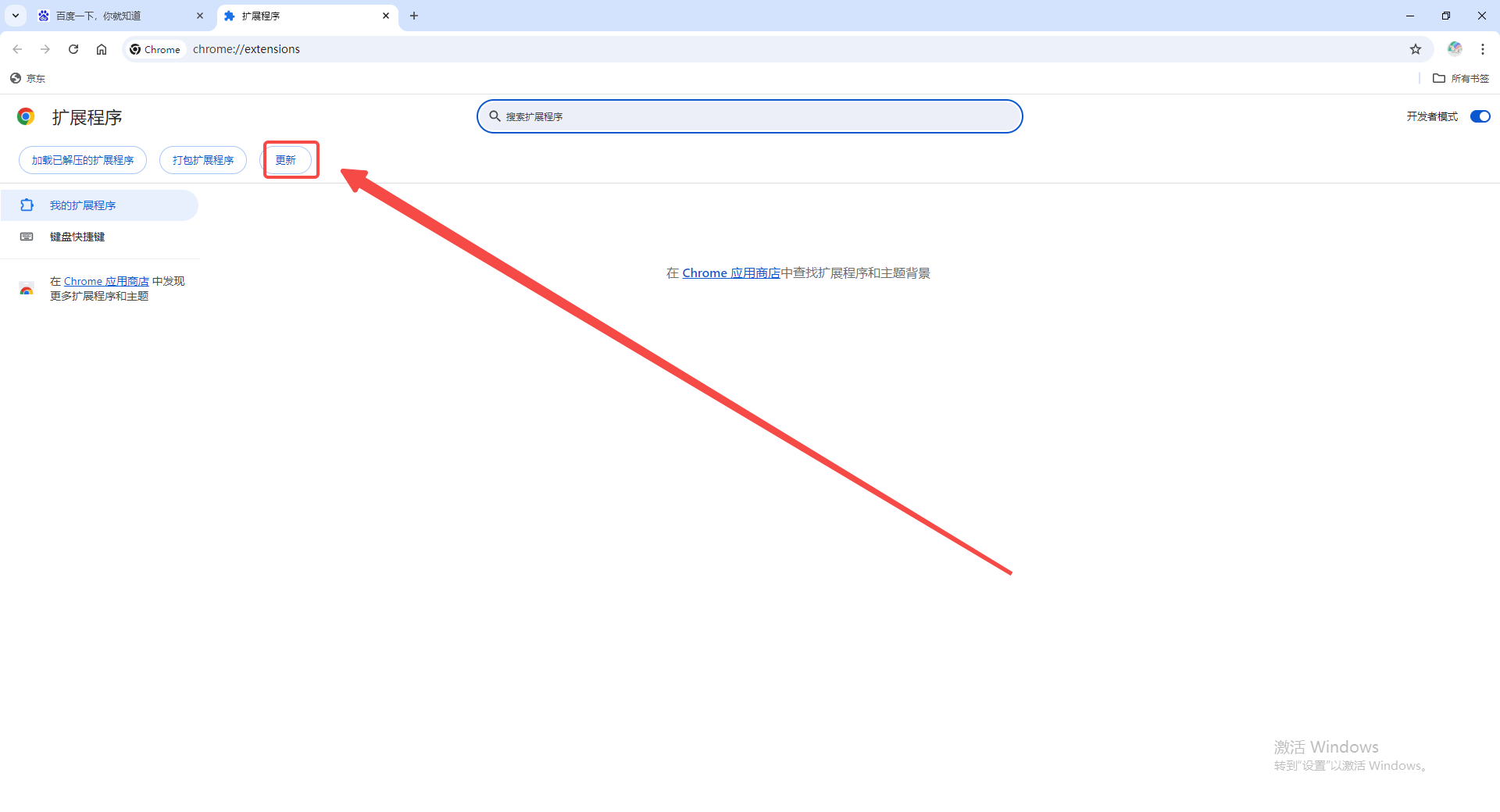
以上就是本期分享的【谷歌浏览器插件如何设置自动更新?详细设置教程】全部内容,更多精彩资讯请期待下期分享。